大家或许不知道ppt安装插件islide的详细操作,那么接下来笔者就讲解ppt安装插件islide的操作方法哦,希望能够帮助到大家呢。
ppt安装插件islide的详细操作
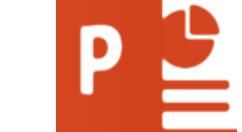
1、首先下载islide插件,下载到本机。

2、双击下载后的exe文件,在弹出的界面中(选择安装语言选择默认的简体中文),然后选择下一步。

3、在下面的界面中(welcome to the prerequlistites安装向导中),选择下一步即可,进入下一界面。

4、islide需要visual Studio tools for office4.0 runtime 和.netframework 4.5支持,点击下一步即可,会自动下载这两个工具。

5、等待一段时间后,会提示这两个工具的安装,我们选择接收许可,安装即可。这两个必须的工具就能下载安装了。


6、然后选择安装路径,点击下一步,进入下一安装界面,然后点击安装。就进入了islide的安装。


7、安装完成之后,新建一个ppt文档,然后选择安装插件,如果菜单栏中包含了iSlide,证明插件安装成功。

上面就是小编为大家带来的ppt安装插件islide的详细操作流程,一起来学习学习吧。相信是可以帮助到一些新用户的。
 表情
表情



 西门子(SIEMENS)274升大容量家用三门冰箱 混冷无霜 零度保鲜 独立三循环 玻璃面板 支持国家补贴 KG28US221C
5399元
西门子(SIEMENS)274升大容量家用三门冰箱 混冷无霜 零度保鲜 独立三循环 玻璃面板 支持国家补贴 KG28US221C
5399元 苏泊尔电饭煲家用3-4-5-8个人4升电饭锅多功能一体家用蓝钻圆厚釜可做锅巴饭煲仔饭智能煮粥锅预约蒸米饭 不粘厚釜 4L 5-6人可用
329元
苏泊尔电饭煲家用3-4-5-8个人4升电饭锅多功能一体家用蓝钻圆厚釜可做锅巴饭煲仔饭智能煮粥锅预约蒸米饭 不粘厚釜 4L 5-6人可用
329元 绿联65W氮化镓充电器套装兼容45W苹果16pd多口Type-C快充头三星华为手机MacbookPro联想笔记本电脑配线
99元
绿联65W氮化镓充电器套装兼容45W苹果16pd多口Type-C快充头三星华为手机MacbookPro联想笔记本电脑配线
99元 格兰仕(Galanz)电烤箱 家用 40L大容量 上下独立控温 多层烤位 机械操控 烘培炉灯多功能 K42 经典黑 40L 黑色
499元
格兰仕(Galanz)电烤箱 家用 40L大容量 上下独立控温 多层烤位 机械操控 烘培炉灯多功能 K42 经典黑 40L 黑色
499元 漫步者(EDIFIER)M25 一体式电脑音响 家用桌面台式机笔记本音箱 蓝牙5.3 黑色
117元
漫步者(EDIFIER)M25 一体式电脑音响 家用桌面台式机笔记本音箱 蓝牙5.3 黑色
117元 修改头像
修改头像













